Microsoft PowerToys este o aplicație open-source super puternică, susținută de Microsoft, care adaugă funcții de productivitate pe care fiecare utilizator crede că ar trebui să aibă Windows. În această postare, ne uităm lașapte funcții PowerToys pentru gestionarea fișierelor și imaginilor. Este o necesitate pentru cei care au nevoie să gestioneze o mulțime de fișiere în fiecare zi și să economisească timp.
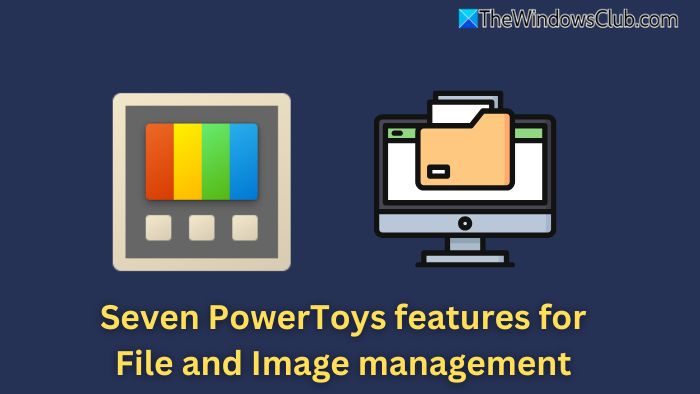
Gestionați fișierele și imaginile ca un profesionist cu PowerToys
oferă o mulțime de funcții utile pentru utilizatorii cu putere, care vă permit să gestionați eficient fișierele și folderele. Să aruncăm o privire la aceste caracteristici acum.
1] Suplimente pentru File Explorer
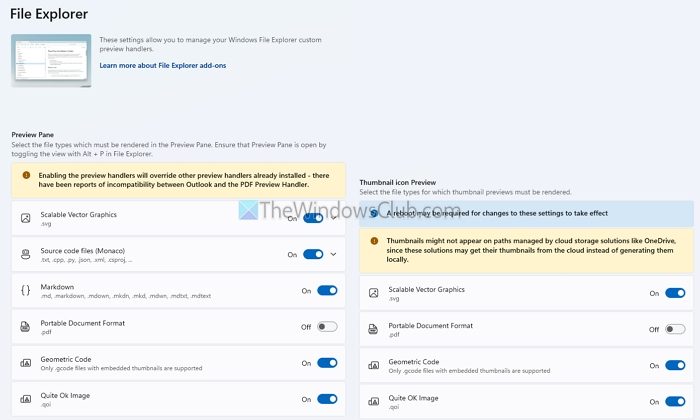
Suplimentele PowerToys File Explorer permit previzualizarea fișierelor neacceptate de obicei de Windows. Acestea includ SVG, fișiere de cod sursă, PDF, cod geometric etc. Suplimentul include, de asemenea, o previzualizare a pictogramei miniaturi pentru astfel de fișiere și previzualizări de evidențiere a sintaxelor pentru formatele de fișiere de codare.
2] PowerRename
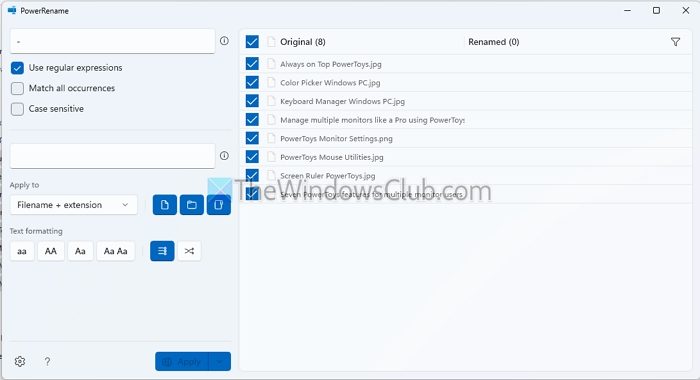
Mulți dintre noi avem de-a face cu tone de fișiere în fiecare zi. Unii trebuie să schimbe scrierea cu majuscule, în timp ce unii trebuie să le convertească într-un alt format de fișier și așa mai departe. A face asta individual nu este practic sau posibil. Acolo este PowerToyscaracteristica intră în imagine. Poate face următoarele și include, de asemenea, integrarea prin clic dreapta:
- Căutare avansată și înlocuire: Utilizați regex sau înlocuire simplă de text.
- Procesare în loturi: Redenumiți mii de fișiere în câteva secunde.
- Previzualizare live: evitați erorile, văzând modificările înainte de a le aplica.
3] Image Resizer
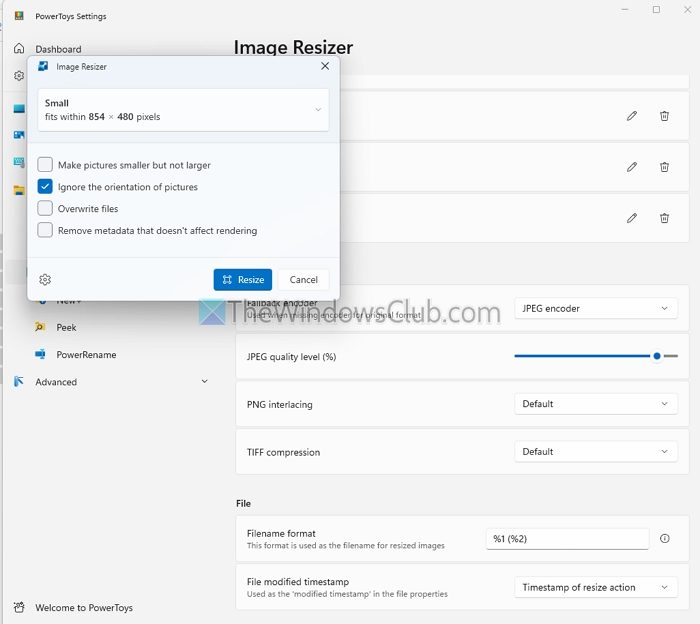
Redimensionarea imaginilor ar putea fi o muncă de zi cu zi pentru unii și indiferent de editorul foto pe care îl utilizați, editarea în bloc nu este grozavă pentru majoritatea dintre ei. Theopțiunea vă permite să configurați presetări de imagine în diferite dimensiuni, păstrând în același timp imaginea originală.
Redimensionați imaginile direct din meniul de clic dreapta:
- Presetari personalizabile: creați dimensiuni pentru încărcări web, miniaturi sau printuri mari.
- Redimensionare lot: Economisiți timp redimensionând mai multe imagini simultan.
- Păstrează calitatea: Redimensionează fără a pierde claritatea.
- Codificare:Jpeg, întrețesere PNG și compresie TIFF.
Citire:Cum se utilizează
4] PowerToys Run
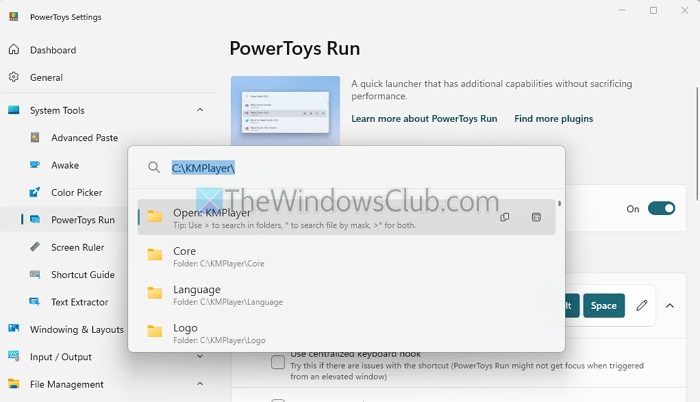
În loc să deschideți Exploratorul de fișiere și să căutați un fișier, puteți apăsa rapid Alt + Bara de spațiu pentru a deschide instrumentul de căutare sauși găsiți numele sau extensia fișierului. De asemenea, îl puteți deschide și naviga direct la dosare fără a părăsi bara de căutare.
De asemenea, are mai multe opțiuni, cum ar fi configurarea poziției și aspectului său, suport pentru mai multe monitoare, căutare pe web, căutare în setări Windows, profiluri terminale etc.
5] Spații de lucru
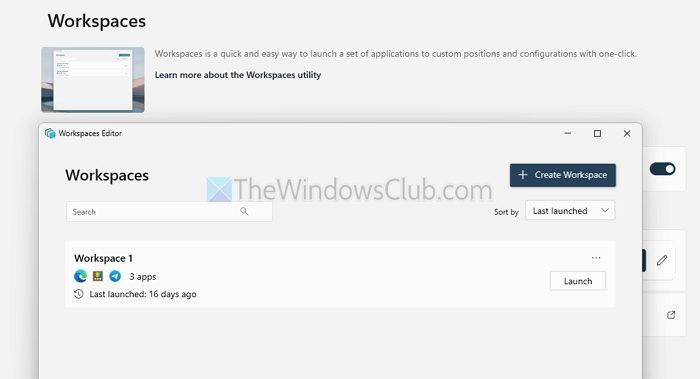
În loc să comutați constant între ferestre cu Alt-Tab, utilizați Workspaces pentru a vă organiza sarcinile mai eficient. Cu zone predefinite, Workspaces face multitasking fără probleme, permițându-vă să atribuiți fiecărei ferestre spațiul său dedicat. Puteți să glisați și să plasați cu ușurință fișiere, păstrând mai multe foldere la vedere.
În plus, puteți grupa foldere și aplicații asociate împreună, creând zone distincte pentru diferite proiecte. Acest lucru face mai ușor să rămâneți organizat și să gestionați totul într-un singur loc.
Citire:
6] Accent rapid
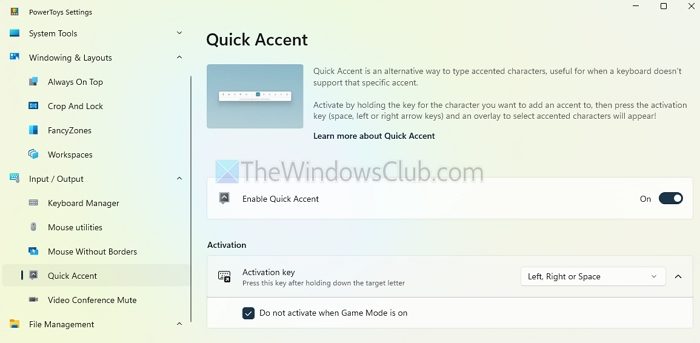
Să presupunem că trebuie să lucrați cu accente, dar tastatura nu le acceptă. În acest caz, puteți utiliza caracteristica Accent rapid care afișează caracterele de accent asociate atunci când apăsați caracterul. Apoi, utilizați tasta săgeată sau spațiu pentru a adăuga rapid semne diacritice sau accente la numele fișierelor sau pentru a le adăuga la conținutul fișierului.
De asemenea, acceptă convențiile internaționale de denumire a fișierelor pentru mai multe seturi de caractere și puteți exclude aplicațiile pentru care nu este necesar suportul pentru caractere cu accent.
7] Nou+
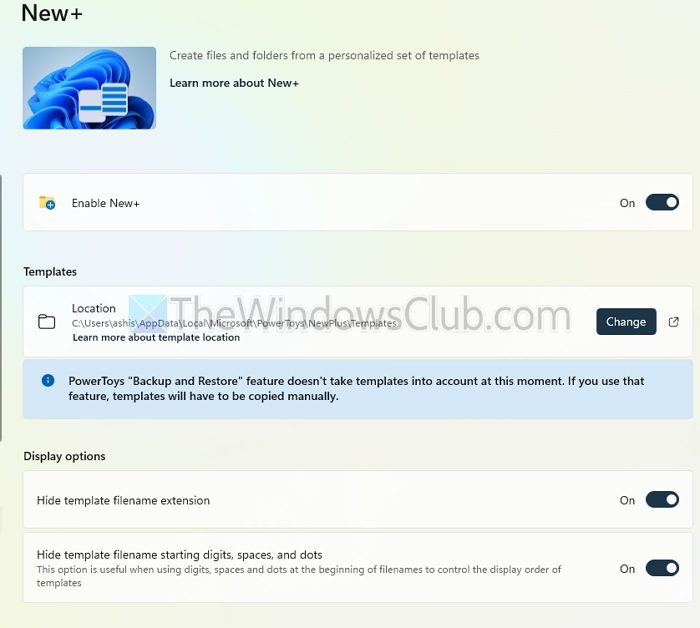
Aceasta este o caracteristică perfectă dacă trebuie să creați fișiere și foldere dintr-un set de șabloane personalizate.

Pentru a crea un element nou într-un dosar, faceți clic dreapta pe folder pentru a deschide meniul contextual. Selectați opțiunea „Nou+”, apoi alegeți șablonul dorit din listă.
PowerToys adaugă funcții utile la gestionarea fișierelor și imaginilor. Indiferent dacă sunteți dezvoltator, designer sau utilizator obișnuit, aceste instrumente vă vor simplifica fluxul de lucru și vă vor economisi timp.
Citire:
Cum simplifică PowerToys gestionarea imaginilor?
PowerToys simplifică gestionarea imaginilor cu instrumente precum Image Resizer pentru redimensionare rapidă, Color Picker pentru captarea codurilor de culoare, Screen Ruler pentru măsurători precise și FancyZones pentru organizarea imaginilor în machete personalizate.
Care sunt unele dintre caracteristicile PowerToys pentru gestionarea eficientă a fișierelor?
PowerToys îmbunătățește gestionarea fișierelor cu instrumente precum PowerRename pentru redenumirea în loturi, Add-ons File Explorer pentru previzualizări suplimentare de fișiere și Keyboard Manager pentru comenzi rapide personalizate.






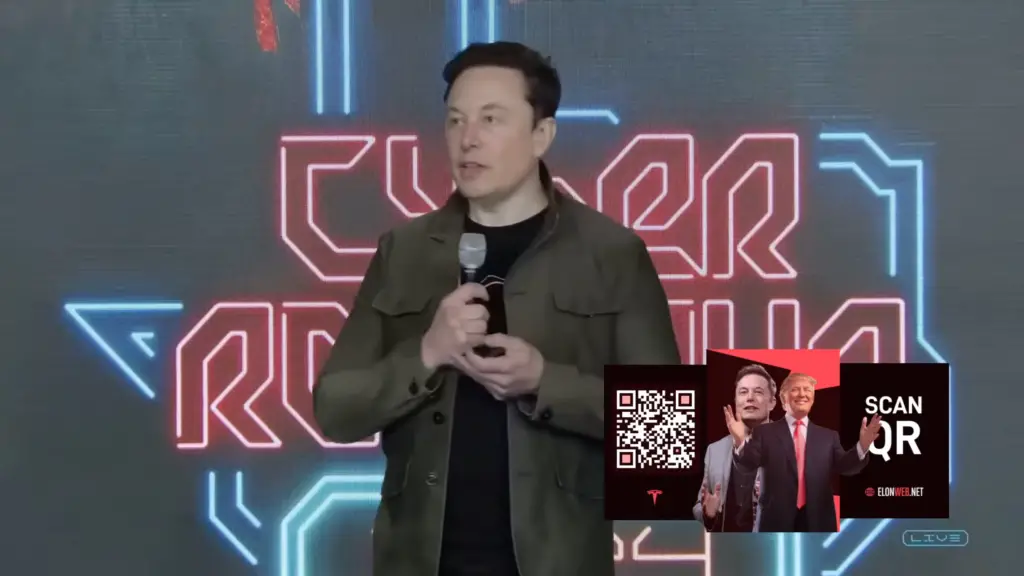

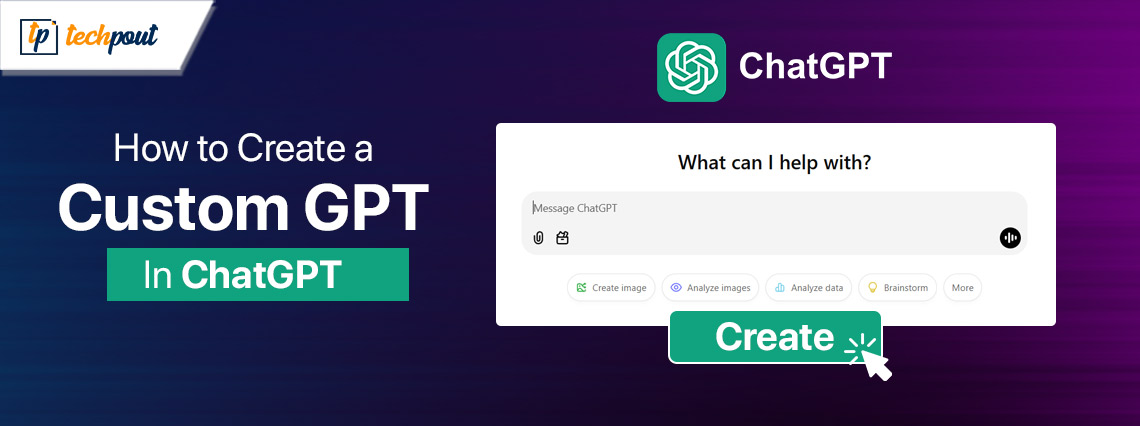

![[NOU] Cum se remediază PGSharp care nu funcționează](https://elsefix.com/statics/image/placeholder.png)


